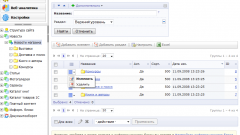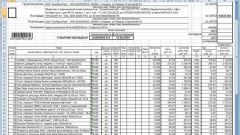Инструкция
1
Включите персональный компьютер, на котором установлена программа 1С. Войдите в интернет и перейдите в своем браузере по адресу http://www.buh-program.ru/component/option,com_docman/task,doc_download/.
2
Скачайте с указанного пути файл Eangnivc.ttf. Скопируйте скачанный файл в папку со шрифтами операционной системы. Для Windows такая директория будет иметь название Windows/Fonts. После таких действий специальный код загружен в систему. Запустите программу 1С.
3
Перейдите в программе в каталог шрифтов. Отыщите там свой файл и щелкните по нему левой кнопкой мыши дважды. Такими действиями вы выполните активацию, и это позволит в дальнейшем использовать штрих-код в программе 1С.
4
Установите штрих-код в конфигурацию программы 1С под названием «Торговля и склад». Для этого необходимо задействовать компонент ActiveBarcode. Зайдите в папку с базой данных «1С:Предприятие». Найдите файл под названием Barcod.ocx.
5
Скопируйте указанный выше файл в папку C:/Windows/System32. Кликните по кнопке «Пуск» и перейдите в главное меню. Нажмите на кнопку «Выполнить».
6
Введите в появившемся поле команду Regsvr32.exe C:/Windows/System32/barcode.ocx. Нажмите для подтверждения действий кнопку «Ок».
7
Выполните на своем компьютере установку двухмерного штрих-кода. Такой код используется в «1С: Бухгалтерия» для печати соответствующих налоговых деклараций.
8
Перейдите на главный лист программы. Откройте вторую закладку и поставьте там флажок напротив поля «Печатать двухмерных штрих-код». Кликните на кнопку «Печать».
9
Выберите значение «Показать все листы» или же «Печатать все листы». Программа после таких действий автоматически выполнит формирование нужного файла и преобразует его в двухмерный штрих-код. Этот код и будет распределен по всем листам декларации.
Видео по теме
Источники:
- Как избавиться от распределенной базы